Einschreibung an der Universität Hildesheim
Die Anleitung führt Sie durch die sechs Schritte, die für eine digitale Einschreibung nötig sind.
Das Einschreibeportal und Ihre Zugangsdaten sind ab dem Stichtag verfügbar. Die Stichtage sind
- 10. Juni für das Wintersemester
- 10. Dezember für das Sommersemester
1. Auslesen der Zugangsdaten
Loggen Sie sich in das Apply-Portal ein und navigieren Sie zur Ansicht Ihrer Bewerbung. Klicken Sie dort auf den Button "Enroll now" (rote Box). Wenn die Einschreibung erfolgreich gestartet wurde, finden Sie Ihren Benutzernamen und das Password in der angezeigten Tabelle (blaue Box). www.ismll.uni-hildesheim.de/apply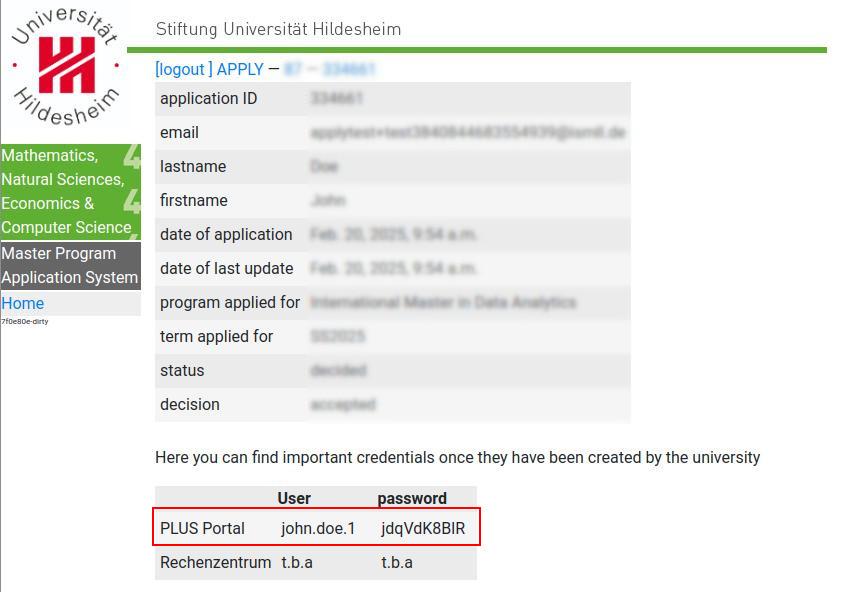
2. Anmelden im PLUS Portal
Das Einschreibeportal ist das "Portal für Lehre und Studium" (PLUS) https://plus.uni-hildesheim.de/Melden Sie sich mit dem Benutzernamen aus Schritt 1 an. Wenn die Anmeldung erfolgreich ist, werden Sie aufgefordert, Ihr Einmal-Password mit Ihrem eigenen zu ersetzen. Danach werden Sie zur Übersicht
 weitergeleitet.
weitergeleitet.
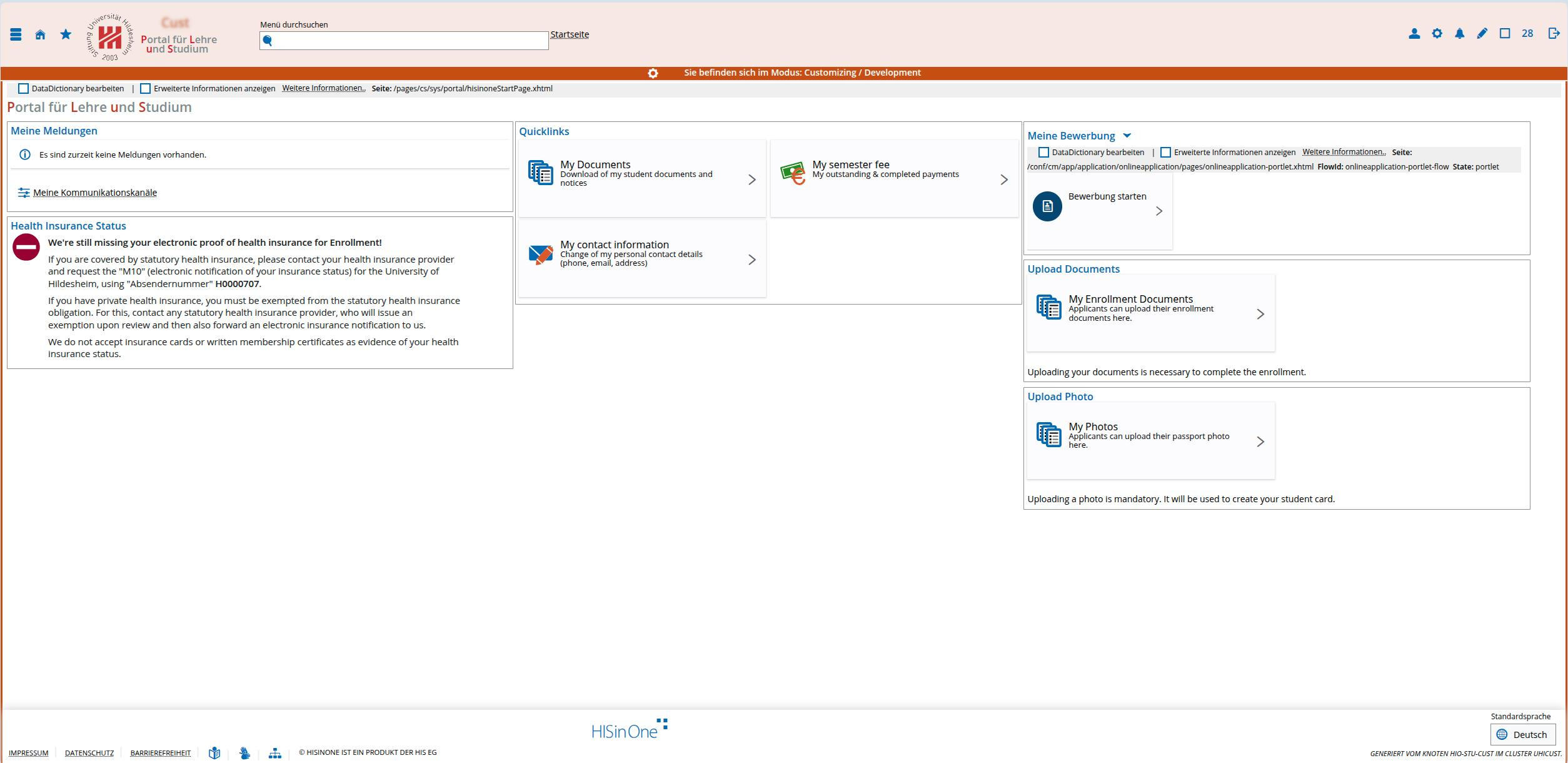
Die Übersicht zeigt Ihnen aktuelle Informationen zu Ihrer digitalen Einschreibung:
- Unter "Health Insurance Status" sehen Sie, ob der Nachweis über Ihre Krankenversicherung bereits elektronisch übermittelt wurde
- Unter "Upload Documents" können Sie die nötigen Dokumente für Ihre Einschreibung hochladen
- Unter "My Photos" können Sie ein Passfoto für Ihre Studentenkarte hochladen
- Unter "My semester fee" sehen Sie Ihren Semesterbeitrag, und ob Sie diesen bereits bezahlt haben
- Unter "My Documents" sehen Sie Ihre hochgeladenen Dokumente und Ihre Immatrikulationsbescheinigung nach einer erfolgreichen Einschreibung
- Unter "My contact information" können Sie Ihre Kontaktdaten aktualisieren
3. Foto hochladen
Klicken Sie auf "My Photos" (linkes Bild), dann klicken Sie auf "Bild hochladen" (rechtes Bild)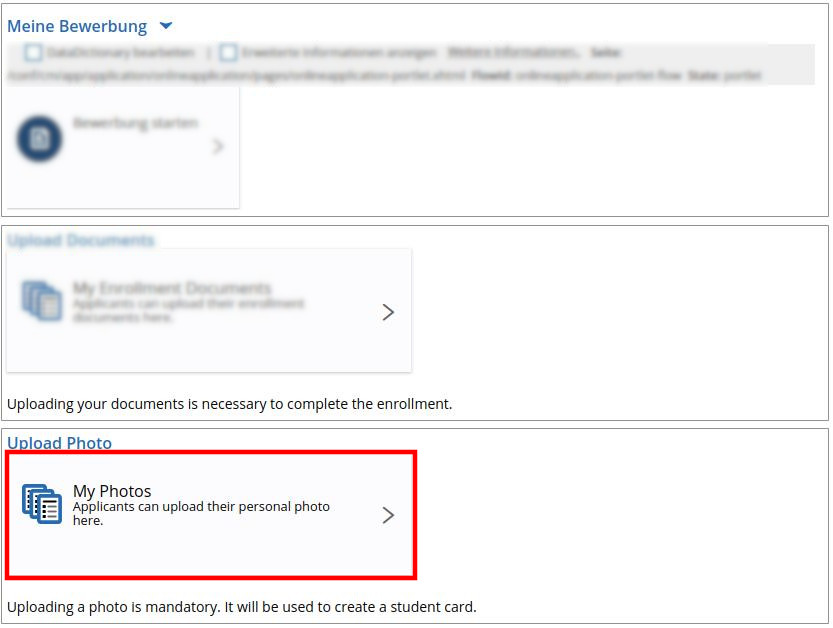
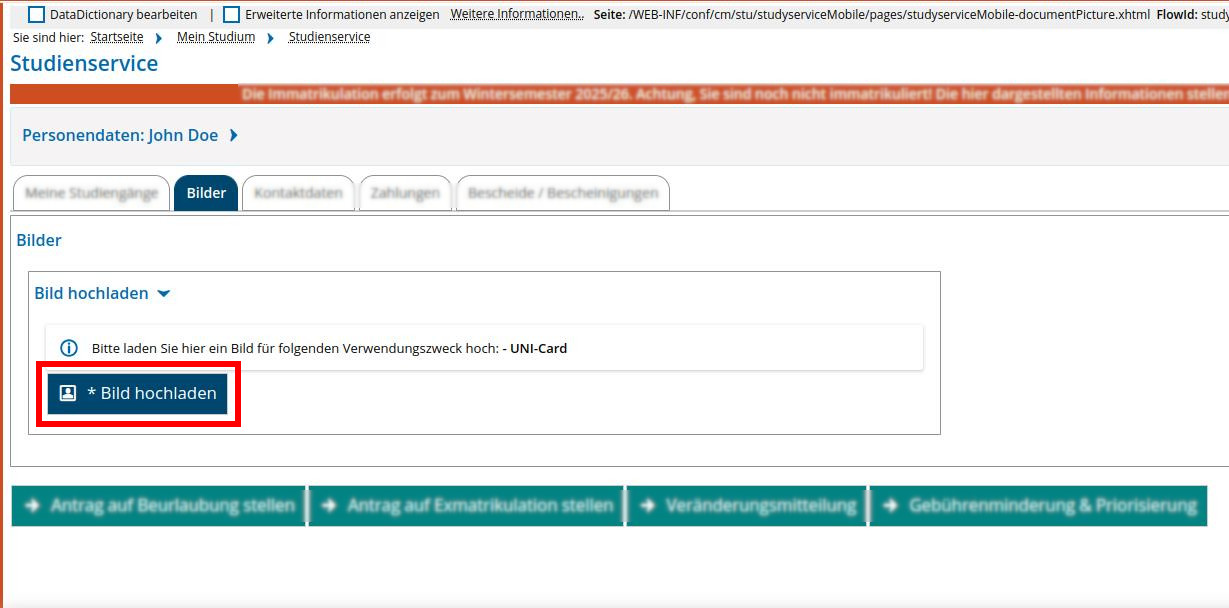
Es öffnet sich eine Seite, auf der Sie ein Bild direkt in die orange Box ziehen können. Alternativ können Sie die Box auch anklicken, um einen Datei-Auswahl-Dialog zu öffnen.
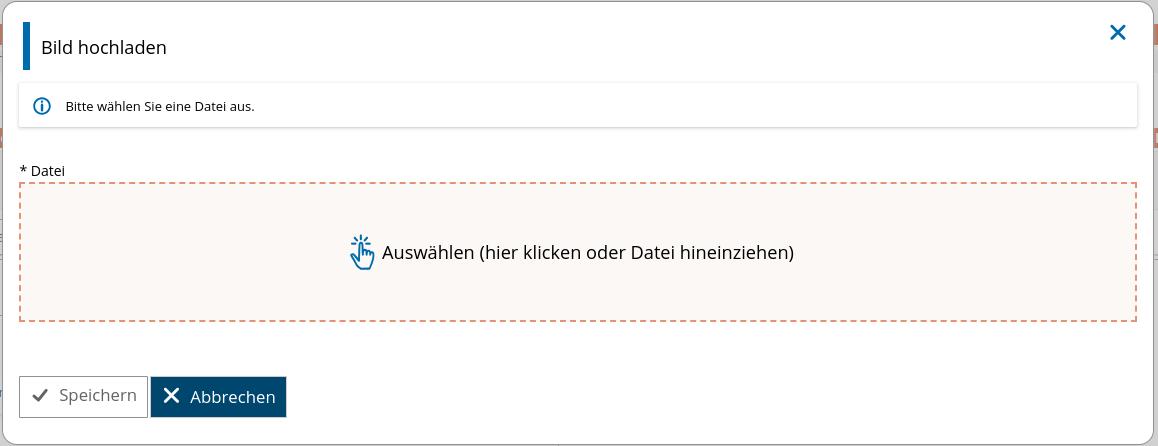
Wenn der Bilderupload erfolgreich war, wir eine Vorschau des Bildes auf der Seite angezeigt.
Sie können zur Übersicht zurückkehren, indem Sie auf das Haus-Icon
 in der oberen linken Ecke klicken.
in der oberen linken Ecke klicken.
4. Dokumente hochladen
- Füllen Sie den Antrag auf Einschreibung aus
- Unterschreiben Sie den Antrag auf Einschreibung händisch. Digitale Unterschriften (z.B. auf einem Tablet) sind erlaubt, aber die Unterschrift muss per Hand getätigt werden
- In der Übersicht, klicken Sie auf "My Enrollment Documents" (linkes Bild) und laden Sie die benötigten Dokumente hoch (rechtes Bild)
- der ausgefüllte Antrag auf Einschreibung und Nachweise über frühere Studienzeiten in Deutschland (falls vorhanden)
- Ihre Hochschulzugangsberechtigung
- Ihr Bachelor-Zertifikat (falls vorhanden)
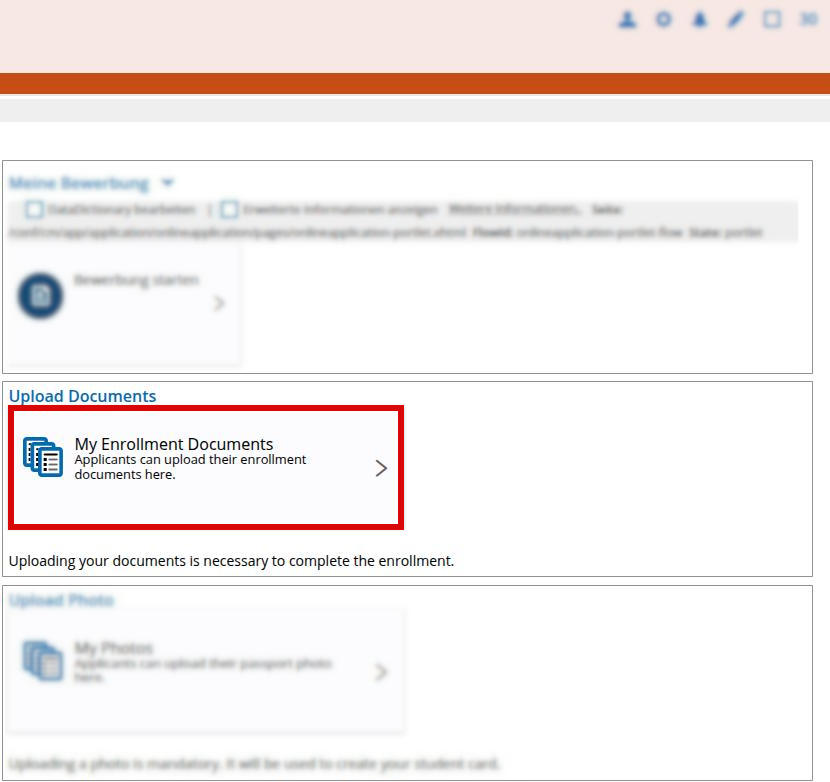
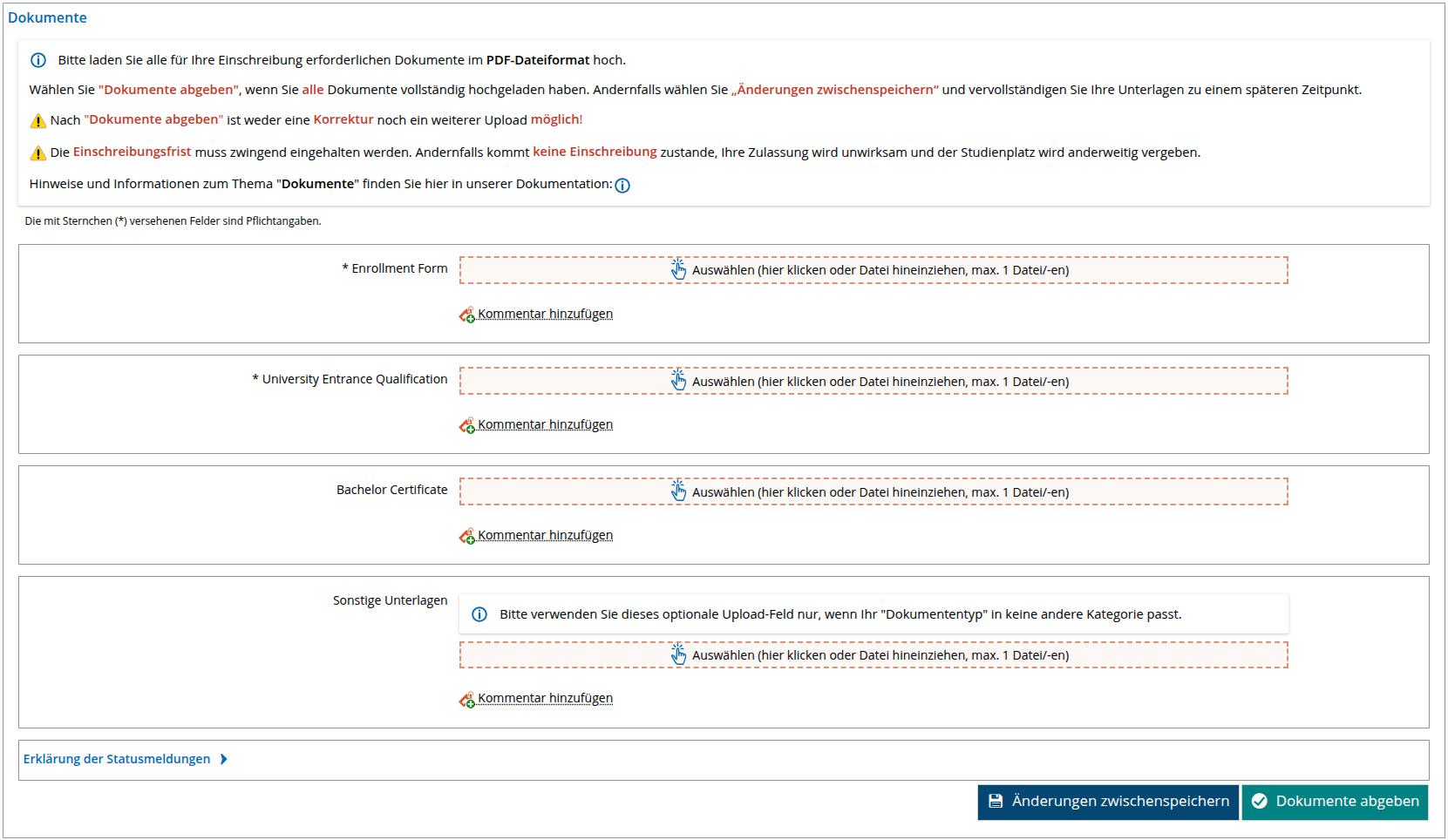
Wichtig: Sie können Ihren bisherigen Stand speichern, indem Sie auf "Änderungen zwischenspeichern" klicken. Bitte überprüfen Sie Ihre Dokumente ein weiteres Mal auf Vollständigkeit und Lesbarkeit. Um Ihre Dokumente einzureichen, klicken Sie auf "Dokumente abgeben". Nachdem Ihre Dokumente eingereicht wurden, können Sie diese nicht mehr verändern.
Sie können zur Übersicht zurückkehren, indem Sie auf das Haus-Icon
 in der oberen linken Ecke klicken.
in der oberen linken Ecke klicken.
5. Semesterbeitrag bezahlen
Um Ihren Semesterbeitrag einzusehen, klicken Sie in der Übersicht auf "My semester fee".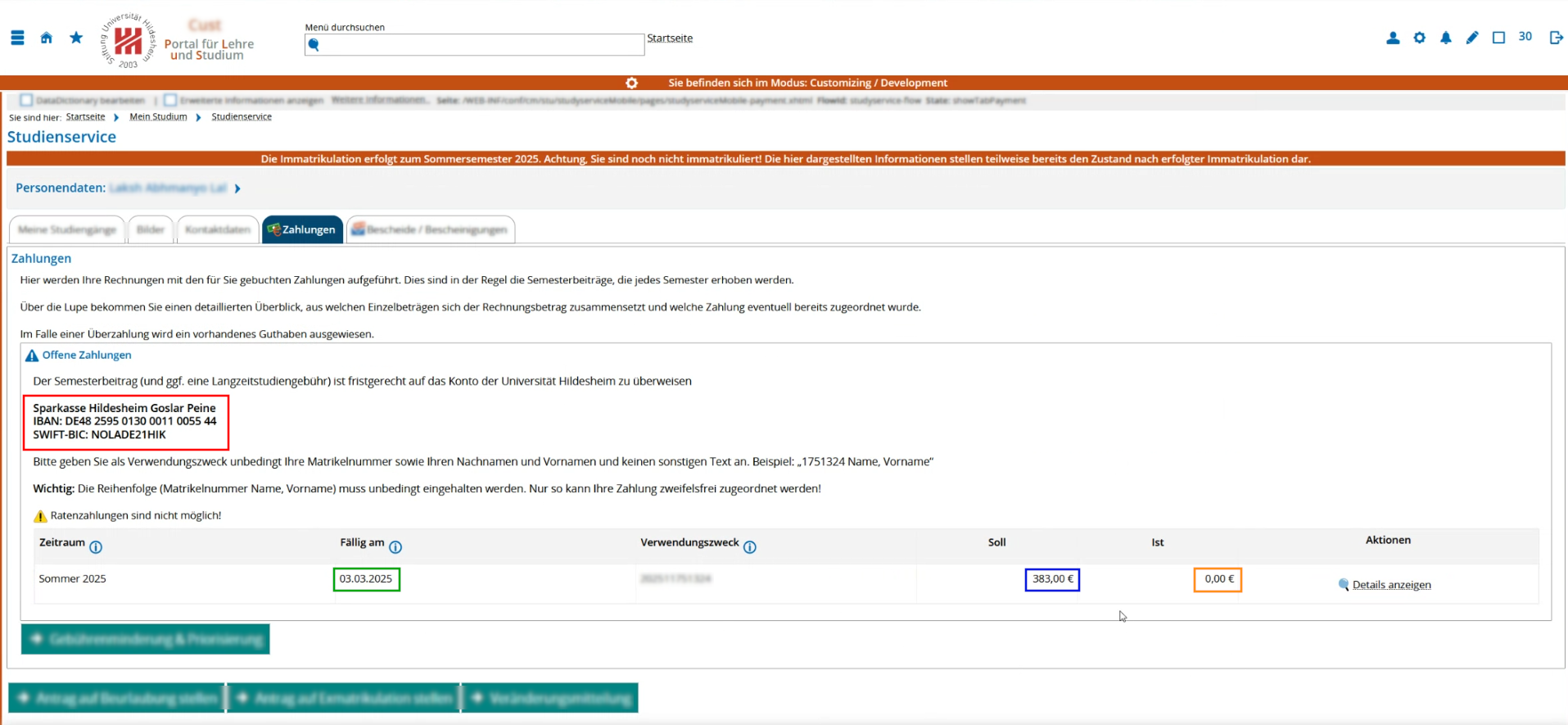
Im Block "Offene Zahlungen" wird Ihr Semesterbeitrag und Ihr Zahlungsstatus angezeigt.
Der Semesterbeitrag gilt als bezahlt, wenn die geforderte Summe in der Soll-Spalte mit der gezahlten Summe in der Ist-Spalte übereinstimmt.
Um den Semesterbeitrag zu bezahlen, tätigen Sie eine Banküberweisung and die Addresse in der roten Box.
Wichtig: Der Verwendungszweck für die Zahlung muss das folgende Format haben: "Study Fee: <Bewerbernummer> <Nachname>, <Vorname>"
z.B. Study Fee: 123456 Doe, John
Hinweis für Studenten der Universität Hildesheim:
Geben Sie für ihre Überweisung bitte immer ihre bestehende Matrikelnummer von früheren Studienzeiten an der Universität Hildesheim an. Auf Grund eines Systemfehlers schlägt das PLUS System für die digitale Einschreibung eine neue Matrikelnummer für den Verwendungszweck der Überweisung vor.
6. Krankenversicherung übermitteln
Die Übersicht zeigt Ihnen, ob der Status Ihrer Krankenversicherung bereits übermittelt wurde.
zeigt Ihnen, ob der Status Ihrer Krankenversicherung bereits übermittelt wurde.Die Übermittlung wird von Ihrer Krankenversicherung übernommen.
Kontaktieren Sie dazu Ihre Krankenversicherung und beantragen Sie die sogenannte "Meldung 10" (M10). Hierzu benötigen Sie die Identifizierungsnummer der Universität: H0000707.
Daraufhin wird die Krankenversicherung einen Nachweis über Ihre Versicherung and die Universität übermitteln. Falls Sie Kunde einer privaten Krankenversicherung sind, kontaktieren Sie bitte irgendeine gesetzliche Krankenversicherung und beantragen Sie die "Meldung 10" (M10). Ihre Krankenversicherung wird die Universität über Ihre Befreiung von der gesetzlichen Krankenversicherung informieren.
Bitte stellen Sie sicher, dass Sie Ihren vollständigen Namen bei Ihrer Krankenversicherung angeben. Dieser muss mit dem Namen auf Ihrer Bewerbung übereinstimmen.



